Fix Windows nie jest w stanie uruchomić automatycznej konserwacji
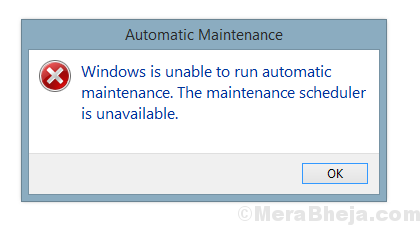
- 3516
- 589
- Juliusz Janicki
Niektóre zadania w systemie Windows, takie jak aktualizacje systemu Windows, defragmentacja dysku, błędy woluminu dysku, diagnostyka systemu itp. Należy wykonać automatycznie. Odbywa się to przez funkcję zwaną automatyczną konserwacją w systemie Windows 10. Czasami jednak użytkownicy otrzymują następujący błąd:
Windows nie jest w stanie uruchomić automatycznej konserwacji, harmonogram konserwacji jest niedostępny.
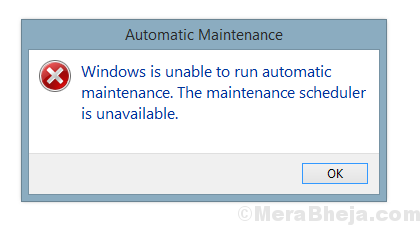
Ponieważ automatyczna konserwacja zarządza wieloma kluczowymi funkcjami, w tym aktualizacjami bezpieczeństwa, musimy jak najszybciej rozwiązać problem.
Przyczyna
Ten problem jest zwykle spowodowany brakującymi plikami w systemie. Przyczynami może być wiele, w tym atak złośliwego oprogramowania lub niedawno zainstalowany program modyfikujący pliki systemowe. Musimy odpowiednio go rozwiązać.
Wypróbuj następujące kroki rozwiązywania problemów sekwencyjnie:
Wstępne rozwiązania
1] Uruchom pełny wirus systemowy i skanowanie złośliwego oprogramowania.
2] Odinstaluj i niedawno zainstalowany program, który mógł prawdopodobnie zmodyfikować pliki.
Następnie kontynuuj następujące rozwiązania:
1] skan SFC
2] Włącz automatyczną konserwację za pośrednictwem panelu sterowania
3] Włącz automatyczną konserwację poprzez rejestr
4] Sprawdź status usługi harmonogramu zadań
5] Sprawdź status w harmonogramie zadań
Spis treści
- Rozwiązanie 1] skanowanie SFC
- Rozwiązanie 2] Włącz automatyczną konserwację z panelu sterowania
- Rozwiązanie 3] Włącz automatyczną konserwację za pośrednictwem edytora rejestru
- Rozwiązanie 4] Sprawdź status usługi harmonogramu zadań
- Rozwiązanie 5] Sprawdź status w harmonogramie zadań
Rozwiązanie 1] skanowanie SFC
Ponieważ główną przyczyną błędu brakuje plików w systemie, możemy uruchomić skanowanie SFC. Pomogłoby to zastąpić brakujące lub uszkodzone pliki. Oto procedura skanowania SFC.
Rozwiązanie 2] Włącz automatyczną konserwację z panelu sterowania
Podczas gdy automatyczna konserwacja jest domyślnie włączona i zwykle nie zmienia się, chyba że wykonane jest ręcznie, wirus lub złośliwe oprogramowanie mogą zmienić ustawienia. Możemy włączyć automatyczną konserwację w następujący sposób:
1] Idź do Panel sterowania >> Bezpieczeństwo i konserwacja.
2] Rozwiń Konserwacja i kliknij Rozpocznij konserwację.
3] Idź do Zmień ustawienia konserwacji.
4] Sprawdź zestaw czasu na automatyczną konserwację i upewnij się, że nie jest to czas, kiedy zwykle korzystasz z systemu (np. 2 rano w nocy) i zaznacz pola pozwala zaplanować konserwację obudzić mój system w zaplanowanym czasie.
Rozwiązanie 3] Włącz automatyczną konserwację za pośrednictwem edytora rejestru
Zrozumiemy, że panel sterowania nie ma możliwości włączenia lub wyłączania automatycznej konserwacji. Ma pozostać na zawsze. Jeśli jednak niektóre brakujące lub uszkodzone pliki lub atak wirusa wyłączyli je, musielibyśmy go ponownie włączyć z edytora rejestru, a nie z panelu sterowania.
UWAGA: Prosimy o kopię zapasową danych systemu przed próbą naprawy poziomu rejestru.
1] naciśnij Win + r Aby otworzyć okno Uruchom i wpisz polecenie Regedit. Naciśnij Enter, aby otworzyć edytor rejestru.
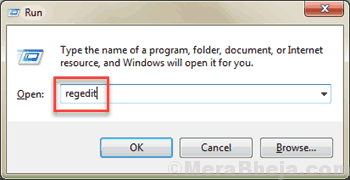
2] Przejdź do następującego klucza:
- HKEY_LOCAL_MACHINE
- OPROGRAMOWANIE
- Microsoft
- Windows nt
- Obecna wersja
- Harmonogram
- Konserwacja
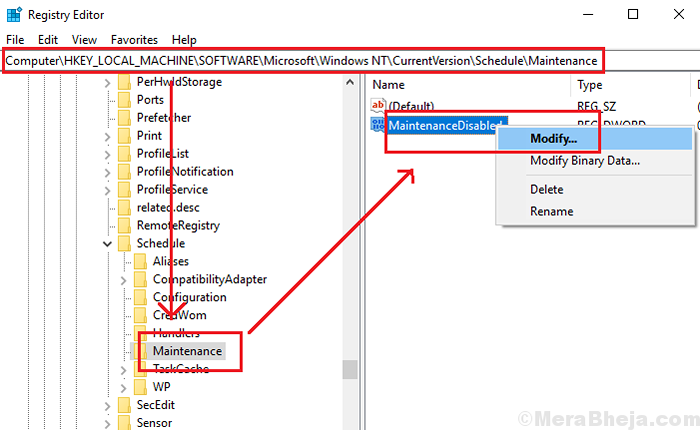
3] Na prawej panelu poszukaj klucza Konserwacjiisisabled. Kliknij prawym przyciskiem myszy wybierz modyfikuj.
4] Zmień dane wartości na 0.
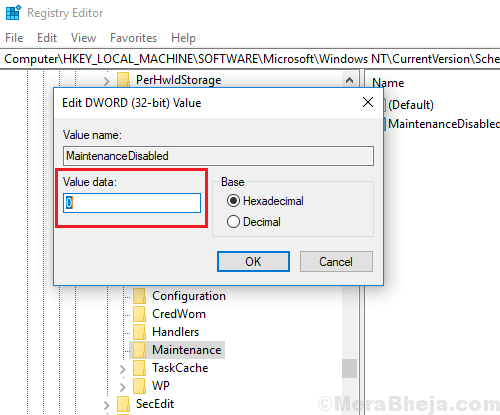
Rozwiązanie 4] Sprawdź status usługi harmonogramu zadań
1] naciśnij Win + r otworzyć Uruchomić okno i wpisz polecenie usługi.MSC. Naciśnij Enter, aby otworzyć okno Manager Service.
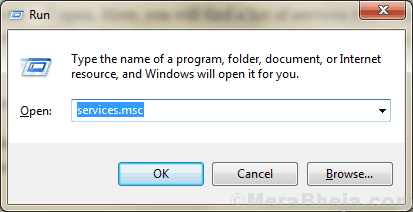
2] Na liście usług, które są ułożone alfabetycznie, zlokalizuj Harmonogram zadań praca. Sprawdź, czy status usługi powinien być uruchomiony.
3] W statusie jest zatrzymany, kliknij prawym przyciskiem myszy i wybierz Nieruchomości.
4] Zmień Typ uruchamiania Do Automatyczny i kliknij Start.
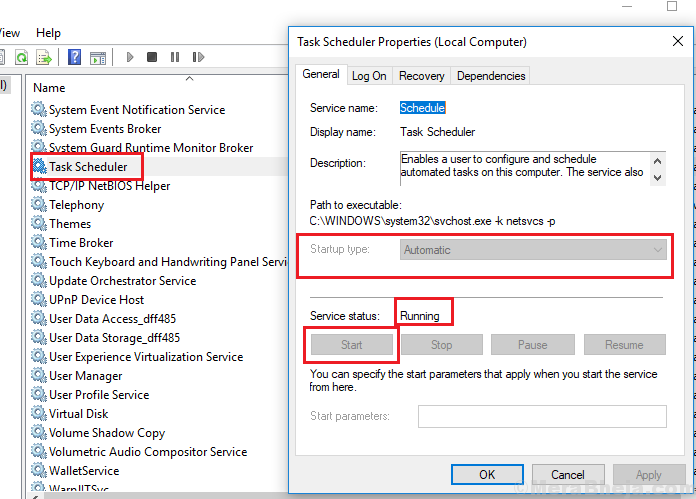
5] Kliknij Stosować A potem OK.
Rozwiązanie 5] Sprawdź status w harmonogramie zadań
Zauważamy, że automatyczna konserwacja nie działa, gdy powiązane usługi przestaną działać. Aby potwierdzić, czy automatyczna konserwacja działa, czy nie, możemy sprawdzić status za pośrednictwem harmonogramu zadań.
1] Wyszukaj harmonogram zadań na pasku wyszukiwania systemu Windows i otwórz opcję.
2] Idź do Planowanie zadań >> Biblioteka planowania zadań >> Microsoft >> Windows >> TASKSCHEDULER.
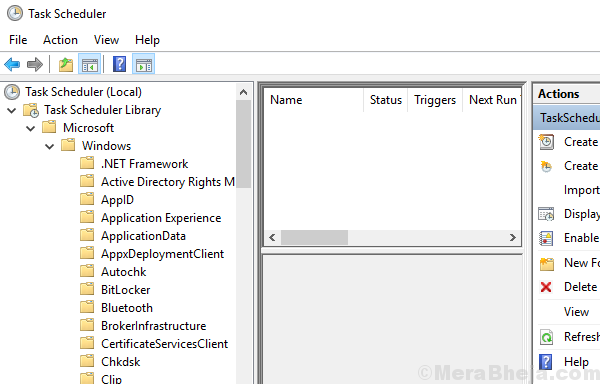
3] Sprawdź to Bezczynna konserwacja, Konfigurator konserwacji I Regularna konserwacja są włączone.
- « Błąd naprawy 2753 Plik nie jest oznaczony do instalacji w systemie Windows 10
- Napraw błąd trybu samolotu w systemie Windows 10 »

